السبت، 21 نوفمبر 2015
تغيير مكان حفظ الايميلات outlook 2016
الخطوة الاولى إغلاق الاوتلوك
اضغط File
اضغط Exit
افتح control panel
اضغط على Category واختار Large icons
Mail (Microsoft outlook 2016) اضغط على
اضغط على Data Filesاضغط على Open File Location
اضغط بزر الماوس الايمن واختار copy
الجمعة، 20 نوفمبر 2015
فتح control panel في windows 10
الطريقة الاولى
اضغط العدسة بجوار قائمة start
اكتب في مربع البحث control panel
اضغط control panel
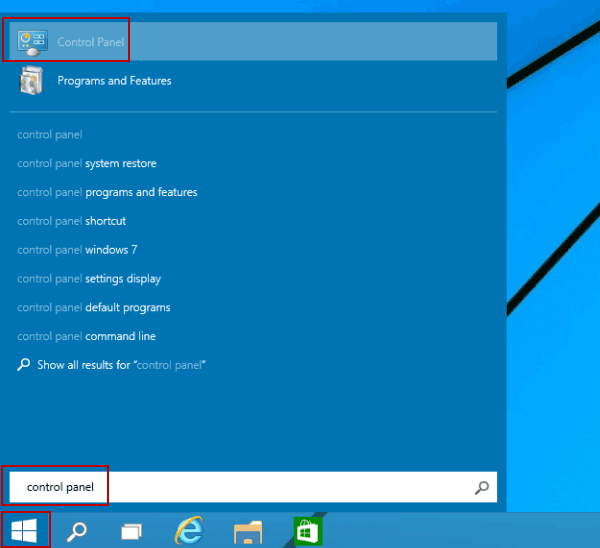
الطريقة الثانية
اضغط على شعار الويندوز + x
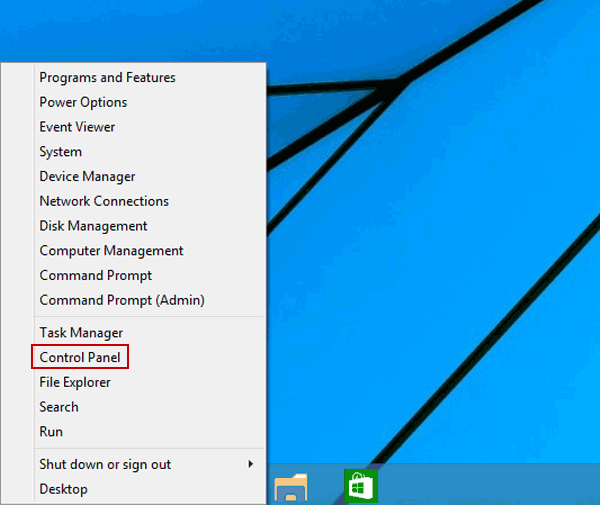
الطريقة الثالثة
اضغط رمز الويندوز + R
اكتب في Run
بجوار Open اكتب control panel
اضغط Ok
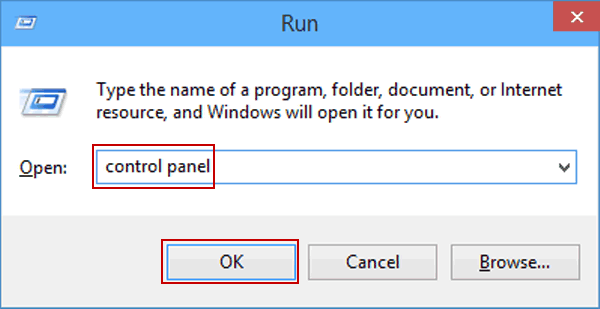
الطريقة الربعة
اضغط العدسة بجوار قائمة start
اكتب في مربع البحث CMD
اضغط Command prompt
بجوار محث الدوس اكتب control panel
اضغط Enter
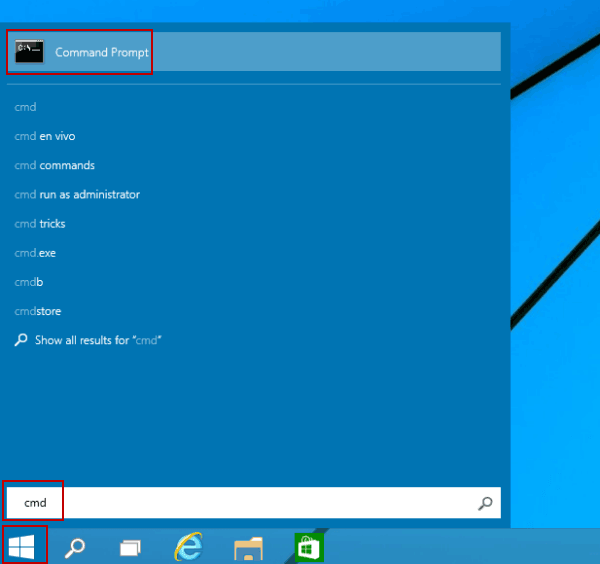
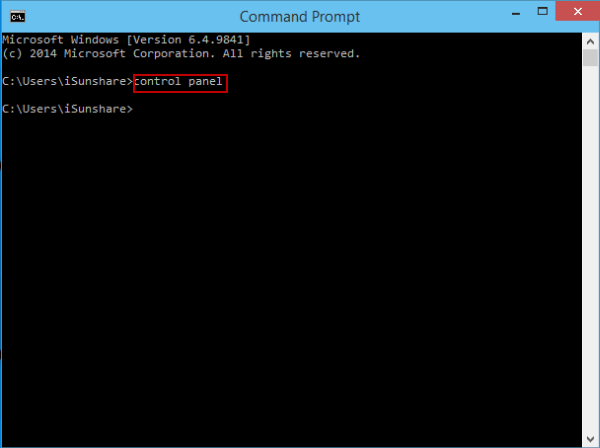
الطريقة الخامسة
اضغط العدسة بجوار قائمة start
اكتب في مربع البحث PowerShell
اضغط Windows PowerShell
بجوار المحث اكتب control panel
اضغط Enter
.
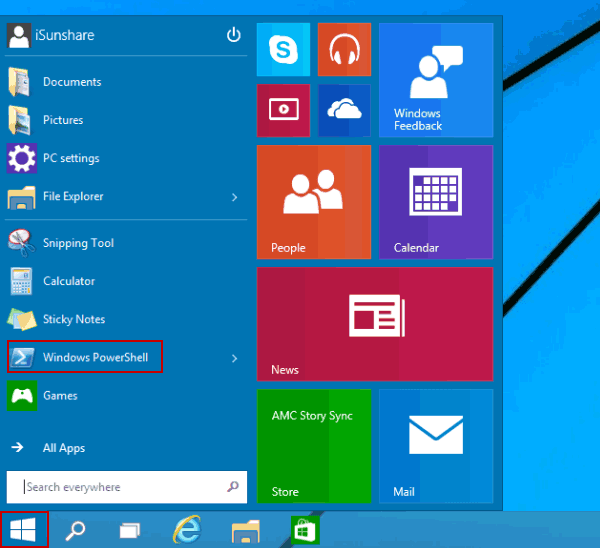
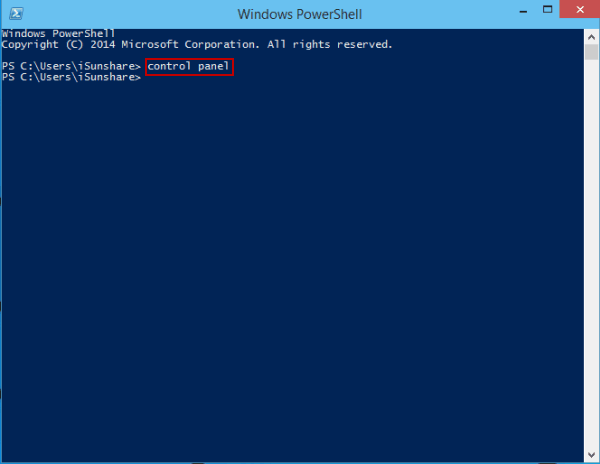
الخميس، 19 نوفمبر 2015
اعداد ايميل شركتك على ال outlook

افتح
برنامج ال
Outlook
اضغط Next
ضع علامة
بجوار
Yes
اضغط Next
ضع علامة بجوار
manual setup or additional server
types
اضغط Next

ضع علامة
بجوار pop or imap
اضغط Next

اكِتب اسمك في الخانة بجوار
Your name
اكتب
اميلك @your
domain .com بجوارEmail Address
اختار POP3
من الخانة
بجوار Account type
اكتب mail.your domain.com بجوار incoming mail server
اكتب mail.your
domain.com بجوار outgoing mail server
اكتب
اميلك @your
domain.com بجوار
user name
اكتب كلمة السر الخاصة بك بجوار password
اضغط More setting
اختارالتبويب outgoing server
ضع علامة
بجوار
My
outgoing server (SMTP) requires authentication
use
same settings as my incoming mail server

اختارالتبويب Advanced
incoming server (POP3): اكتب 110 في
outgoing server (SMTP) : اكتب 25 او 94 او587
في
اختار None من المربع بجوار
use
the following type of encrypted connection
ضع علامة
بجوار
leave
a copy of messages on the server
اضغط OK
اضغط Next
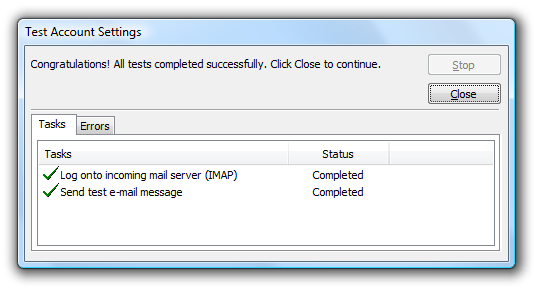
Finishاضغط

الاشتراك في:
التعليقات (Atom)











